Outros
Clicando no botão 'Outros' temos algumas opções como podemos ver na figura abaixo:
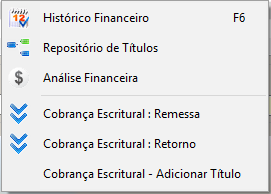
Histórico Financeiro: Clicando nesta opção ou prescionando a tecla F6 será aberta uma janela com todas informações referentes ao documento selecionado e nos permitindo adicionar manualmente outras informações, conforme explicado em Histórico Financeiro contas receber.
Repositório de Títulos: Clicando nesta opção será aberta uma janela do windows explorer nos direcionando para a pasta (diretório) no computador onde estão armazenados os títulos (boletos) gerados no micro.
Análise Financeira: Esta opção permite ao gestor financeiro notificar via e-mail e alterar a situação para 'Pendência' (figura 2) os clientes que estão com títulos não pagos (atrasados). Clicando neste botão irá abrir uma janela com todos os clientes que estão com pendências financeiras permitindo marcar (dar 2 cliques) somente os clientes que serão notificados, conforme podemos ver na figura 1.
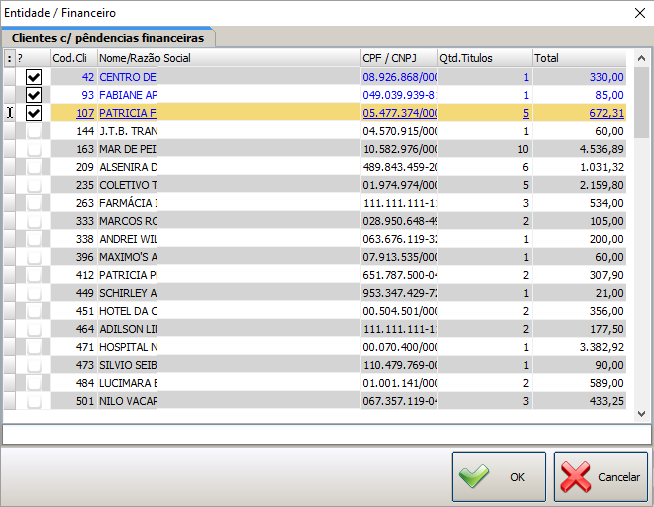
figura1
Podemos marcar todos ou desmarcar todos clicando o botão direito do mouse e selecionar uma das opções.
No exemplo da figura 1 somente os três primeiros clientes marcados serão processados após clicarmos o botão 'OK'.
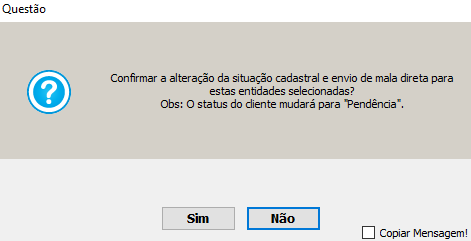
figura 2
Os clientes marcados como pendentes quando fizermos algum processo de venda será apresentado um aviso não permitindo prosseguir com a venda.
ESTE RECURSO JÁ VEM DISPONÍVEL A PARTIR DA VERSÃO PREMIUM PLUS DO SISTEMA, PODENDO SER ADQUIRIDO SEPARADAMENTE, VEJA TABELA DE PREÇO DOS MÓDULOS ADICIONAIS.
Cobrança Escritural (remessa): Clicando nesta opção será aberta uma janela, conforme figura abaixo, para a geração do arquivo de remessa das informações para o banco.
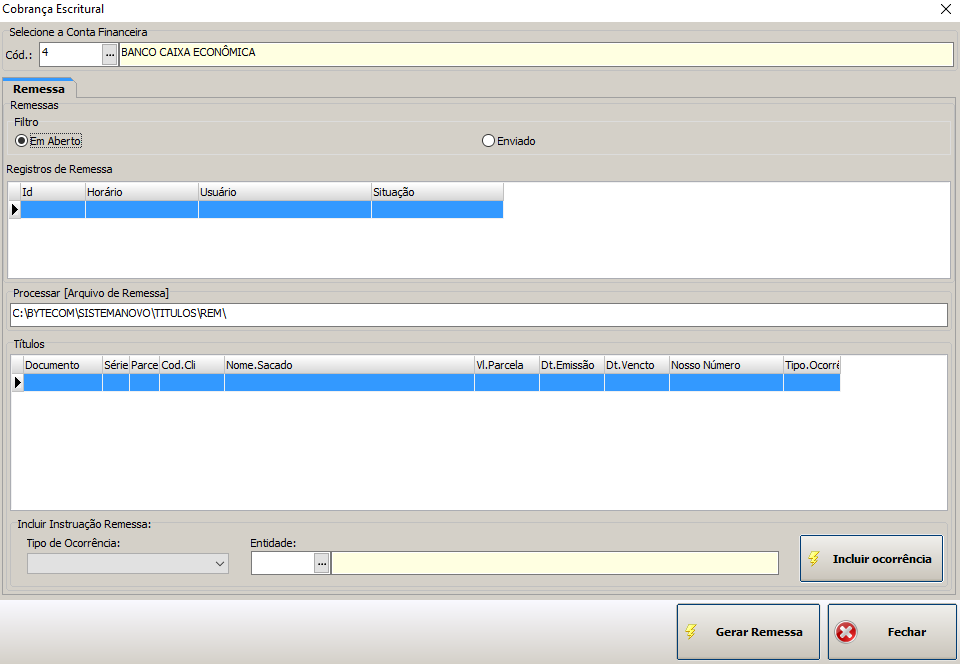
PARA HABILITAR ESTE RECURSO DEVE SEGUIR OS PROCEDIMENTOS EXPLICADOS EM COMO ENVIAR BOLETOS PELO SISTEMAS.
GERANDO ARQUIVO DE REMESSA
No campo 'Cód.:' informe a conta financeira e ao teclar 'Enter' no grid abaixo serão apresentados os boletos pendentes para o envio de remessa para o banco. Temos logo abaixo o campo informando o local (pasta) onde será gravado o arquivo de remessa (figura abaixo)
C:\BYTECOM\SISTEMANOVO\TITULOS\REM\
que pode ser alterado se desejar.
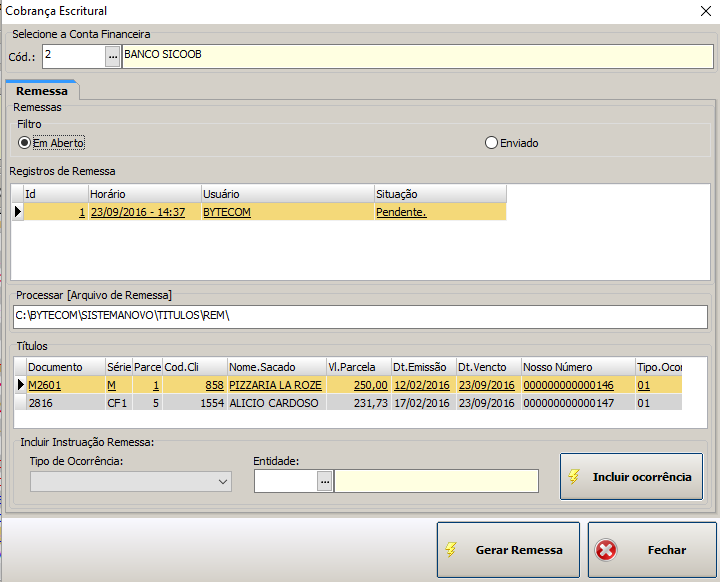
No nosso exemplo temos um arquivo de remessa pendente (Em Aberto) e podemos ver dois boletos a serem enviados. Clique no botão `Gerar Remessa` e o sistema pedira a confirmação e o arquivo será gerado.
A GERAÇÃO DA REMESSA NÃO ENVIA O ARQUIVO PARA O BANCO
Feita a geração do arquivo devemos entrar na página do banco pela internet e fazer o envio do arquivo.
REENVIANDO ARQUIVO DE REMESSA
Para enviar novamente um arquivo já processado simplesmente escolha a opção 'Enviado' (figura abaixo) e escolha-o na relação de registros de remessa.
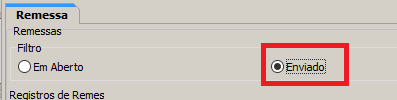
INCLUIR INSTRUÇÃO REMESSA
Na geração do arquivo para enviar para o banco podemos mandar alguma instrução para que o banco processe o arquivo e atenda a esta instrução (figura abaixo).
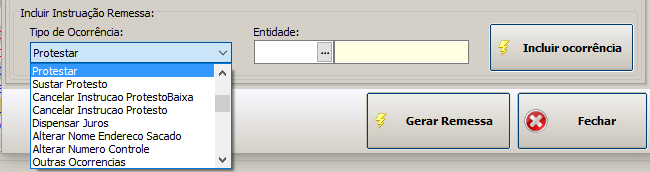
Após escolher a instrução informe a entidade (cliente) e clique no botão 'Incluir ocorrência ' e neste momento será aberta uma janela solicitando a confirmação. Este procedimento pode ser feito para várias entidades.
Quando geramos um arquivo de remessa sem incluir instruções automaticamente a ocorrência será '01 - Registrar' para cada boleto de cada cliente, esta opção serve para alterar o registro da ocorrência do cliente no arquivo que será enviado. Por exemplo se desejar baixar um título no banco que já foi pago pelo cliente em carteira, informe o tipo de ocorrência 'Baixar' e desta forma será solicitado para o banco que o título seja baixado sem precisar entrar na página do banco para fazer este processo.
Cobrança Escritural (retorno): Clicando nesta opção será aberta uma janela, conforme figura abaixo, para processar do arquivo de retorno enviado pelo banco para dar baixa no registros de contas a receber dos boletos pagos em uma instituição financeira.
********************
No campo 'Cód.:' informe a conta financeira e ao teclar 'Enter' no grid abaixo serão apresentados os boletos pagos para efetuar a baixa no sistema. Para marcar todos os registros clique o botão direito do mouse e escolha a opção ou pode ser marcado um por um dando dois cliques sobre o registro a ser baixado.
Nesta janela logo acima dos botões temos a situação dos registros no arquivo informado, como podemos ver na figura abaixo:
*************
Caso algum boleto enviado no arquivo não tenha sido encontrado nos dados de registro em contas a receber o mesmo ficara apontado com a cor vermelha no grid e na situação 'Não encontrado / Erro' será apresentada a quantidade de registros não localizada. Se ocorrer este tipo de erro deverá ser verificado o que pode ter ocorrido.
RELATÓRIO DO ARQUIVO DE RETORNO
Clicando no botão 'Gerar Relatório [Retorno]` será apresentado na tela um relatório contendo todos os registros marcados no grid para eventual arquivamento ou conferência.
Cobrança Escritural (adicionar títulos): Clicando nesta opção será permitido adicionar individualmente o boleto selecionado para ser incluido em arquivo para remessa e envio ao banco, conforme explicado no item acima cobrança escritural (remessa).
Se o registro selecionado já tenha sido gerado arquivo de remessa, clicando nesta opção o sistema não irá fazer nada.
Created with the Personal Edition of HelpNDoc: Full-featured multi-format Help generator